Windows10正式版系统设置音量合成器图文教程
默认情况下,Win7系统中都有一个音量合成器界面,用户可以通过它来实现分任务调节任务音量。不过,不少用户在升级到Win10正式版后,发现新系统中根本找不到音量合成器。这该怎么办呢?下面,小编就给大家介绍下Win10系统音量合成器的打开及设置方法。
推荐:windows10正式版系统下载
具体方法:
1、在Win10音量图标上点击鼠标右键,之后就可以看到「音量合成器」、 「播放设置」、 「录音设置」、 「声音设置」等等,如下图。

2、点击打开音量合成器设置,可以看到内部设置功能还是十分全面的,可以单独设置打开的各软件音量,包括扬声器、QQ、浏览器等等、如下图。
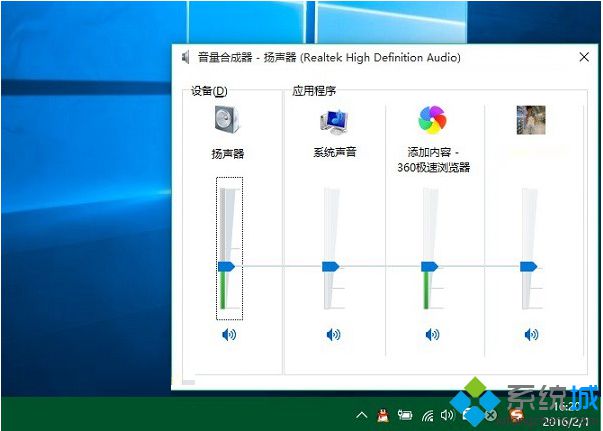
补充:音量合成器设置有时候还是非常实用的,比如一边听歌,一边聊天,可以将QQ音量调节小一些,避免影响听歌。
Windows10正式版系统设置音量合成器的方法就介绍到这了,有需要的用户不妨参考小编的方法操作看看,希望可以帮助到大家。
相关教程:下面的音量打不开为什么设置里面的音量打不开声音合成器我告诉你msdn版权声明:以上内容作者已申请原创保护,未经允许不得转载,侵权必究!授权事宜、对本内容有异议或投诉,敬请联系网站管理员,我们将尽快回复您,谢谢合作!










